
Come disabilitare TouchPad su un laptop?
In questo articolo imparerai 3 modi per disattivare il pannello touch del tuo laptop.
Navigazione
- Quali metodi per spegnere il touchpad esistono?
- Video: come evitare touchpad su un laptop?
Vuoi spegnere il touchpad, ma non sai come?
Molto spesso, quando si comunica su un social network o si scrive la tesi, si verificano momenti spiacevoli a causa dei quali il puntatore del topo si va di lato all'improvviso o va nell'area del testo, rovinandolo così.
Pertanto, se si utilizza il mouse, non è necessario affatto un touchpad e vale comunque la pena spegnerlo.
Quindi, oggi considereremo in pratica come disabilitare il touchpad o un pannello touch sul notbook.

Quali metodi per spegnere il touchpad esistono?
- Spegnimento completo del driver touchpad di Synaptics
- Cambio di synaptics touchpad driver Configuration
- FN + F Chiavi di accesso rapido (a seconda del marchio del laptop)
Come disabilitare il touchpad attraverso il driver del dispositivo?
Quindi, questo metodo è universale, in quanto funziona su tutti gli attuali sistemi operativi Windows 10/8/7.
- Prima di tutto, è necessario verificare la presenza dello stesso driver responsabile del lavoro del pannello sensoriale
- Perché devi fare clic sul pulsante "Inizio" O "Inizio"e quindi selezionare l'elemento appropriato "Gestore dispositivi"
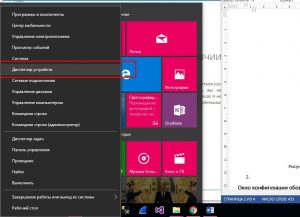
- Dopo "Gestore dispositivi" Aprirà, devi trovare una sezione "Topi e altri dispositivi che indicano"e poi fai clic su di esso
- Ora potresti notare che c'è lo stesso synaptics TouchPad Driver
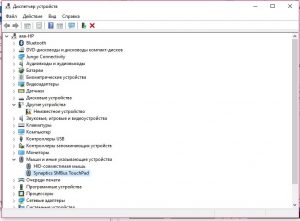
- Per disattivare il driver, è necessario fare clic su di esso con il pulsante destro del mouse, quindi sull'elemento "Proprietà"
- Qui devi andare alla scheda "Gestione energetica" e rimuovere tutte le caselle dai componi
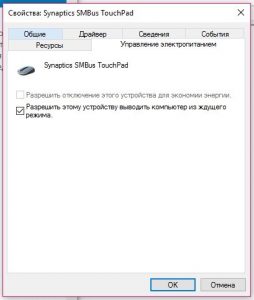
- Pronto! Ora il tuo touchpad non funziona, ma puoi sempre attivarlo
Come disabilitare il touchpad modificando il touchpad di Synaptics di configurazione?
Questo metodo è perfetto per gli utenti inesperti che saranno difficili da comprendere le basi del possesso dei conducenti.
Pertanto, disattivare il touchpad attraverso la configurazione è molto più semplice e più conveniente.
Quindi, se vuoi disabilitarlo, segui le istruzioni:
- Prima vai al pannello di controllo del tuo PC
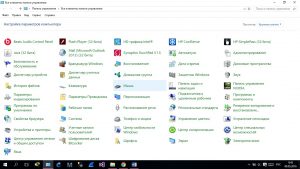
- Quindi trova l'icona con l'immagine del mouse e fai clic su di esso
- Ora devi andare alla scheda Logo Synaptics
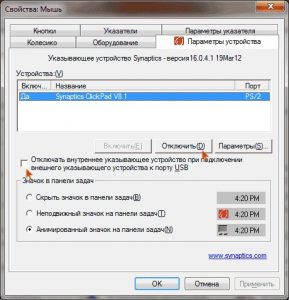
- Per disattivare il touchpad, è necessario fare clic sul pulsante "Disattivare"Quindi premere il pulsante "Fare domanda a", poi "OK"
Come disattivare il touchpad con un pulsante di accesso rapido?
Pertanto, questo metodo è anche abbastanza primitivo, poiché richiede una semplice pressione di combinazioni di tasti, a causa delle quali il touchpad cesserà di funzionare.
Ma dovresti capireche ogni produttore di laptop "suo" Il pulsante di spegnimento di questa funzione.
- Per spegnere il touchpadÈ necessario fare clic sulla combinazione chiave Fn + f, In quest'ultimo caso, il pulsante F è determinato dal numero, che dipende dal produttore.
Spegnimento sul laptop Asus
- Nel nostro caso, abbiamo un laptop ASUS, a seguito del quale l'arresto del touchpad abbiamo utilizzando combinazioni FN + F7

Arresto sul laptop HP
Se hai un laptop di questo produttore, qui l'arresto del touchpad sta premendo nell'angolo superiore sinistro della regione del touchpad
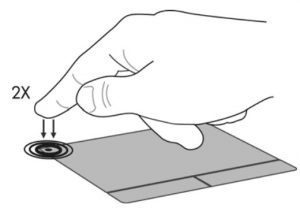
Spegnimento sul laptop Lenovo
Per spegnere il touchpad su un tale laptop, è necessario fare una combinazione Fn + f5
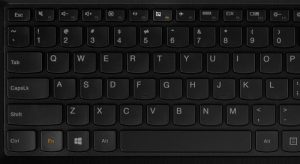
Spegnimento del tachpad sul laptop Sony Vaio
Qui è anche necessario creare la pressione simultanea dei tasti Fn + f1

Tachpad ma laptop samsung
Per attivare/disabilitare il touchpad, è necessario premere contemporaneamente Fn + f5
Bene, oggi abbiamo smantellato i modi per accendere e scollegare il pannello touch (touchpad) su laptop di diversi produttori.
